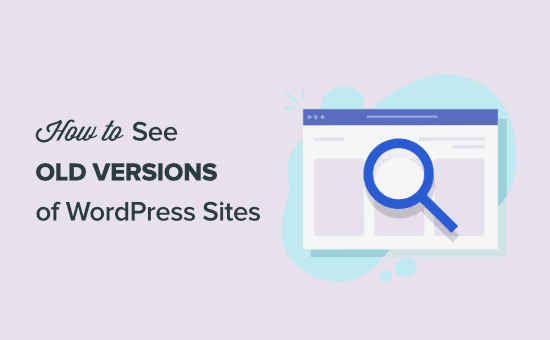Vuoi vedere le vecchie versioni di qualsiasi sito WordPress?
Vedere una vecchia versione di un sito WordPress non è solo divertente, ma può darti ispirazione per il design e darti accesso a contenuti e media che non sono più disponibili online.
In questo articolo, ti mostreremo come visualizzare semplicemente le versioni precedenti di qualsiasi sito Web WordPress.
Perché vedere le vecchie versioni dei siti WordPress?
Internet si muove a velocità elevata. Oltre a passeggiare nella memoria, ci sono molti buoni motivi per visualizzare una versione precedente di un file Sito Web WordPress.
La maggior parte degli elementi del sito web cambierà nel tempo. I siti web subiscono riprogettazione, il contenuto viene eliminato e talvolta interi siti andranno offline.
Essere in grado di cercare una versione precedente di un sito Web può essere molto utile in molte situazioni.
- È necessario recuperare i contenuti meno recenti da un sito Web
- Desideri ricreare una risorsa che non è più online
- Hai bisogno screenshot per una riprogettazione del sito web prima e dopo
- Stai cercando ispirazione per il design da vecchi siti web
Detto questo, diamo un'occhiata a come vedere le versioni precedenti di qualsiasi sito web.
Come vedere le vecchie versioni di qualsiasi sito web (3 strumenti)
Esistono diversi strumenti online che creano archivi di siti Web. Questi strumenti scattano istantanee in diversi momenti e archiviano quelle pagine del sito web.
Funziona in modo simile al tuo Backup di WordPress tranne questi sono accessibili a Internet intero.
Di solito, questi strumenti archiviano in base alla popolarità e al traffico. Alcuni siti avranno migliaia di copie archiviate nel tempo, mentre altri potrebbero essere impossibili da trovare.
Detto questo, ecco i 3 diversi strumenti che puoi utilizzare per trovare vecchie versioni di qualsiasi sito Web su Internet.
1. Wayback Machine
Internet Archive è una biblioteca digitale di Internet. Ha uno strumento chiamato Wayback Machine, che ha oltre 554 miliardi di pagine web archiviate.
Wayback machine è un archivio web che ti permette di trovare screenshot di vecchi siti web in momenti diversi.
Per utilizzare questo strumento, vai al file Sito Web di Wayback Machine, inserisci l'URL del sito web che desideri controllare e fai clic su “Sfoglia cronologia”.
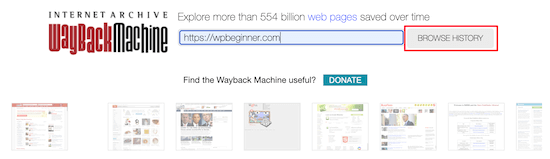
Quindi, ti mostrerà un grafico delle diverse date in cui sono state effettuate le copie del sito web.
Puoi fare clic sulla barra in alto per ordinare in base agli anni.
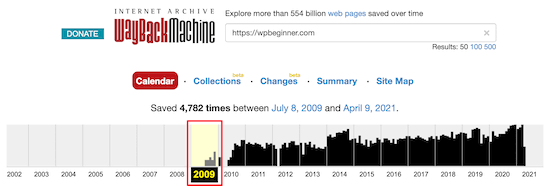
Di seguito, vedrai un'analisi del calendario mese per mese.
Quindi, fai clic su un giorno particolare e verrà visualizzato un popup per selezionare l'ora.
Devi fare clic sull'ora che desideri e verrà caricata una copia cache del sito web. È possibile fare clic con il pulsante destro del mouse per visualizzare il sito in una nuova scheda.
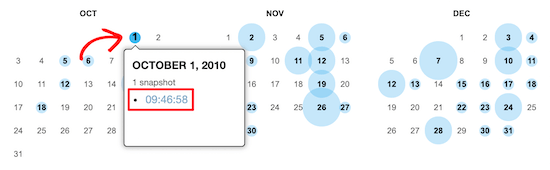
Una volta caricata la pagina, sarai in grado di interagire normalmente con essa.
È possibile navigare da una pagina all'altra, visualizzare immagini, fare clic sui collegamenti e altro ancora.
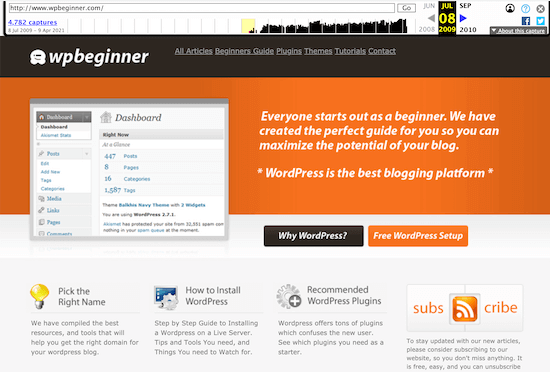
Tieni presente che non tutti i link funzioneranno e non sarai in grado di accedere a tutte le pagine poiché non tutte le pagine verranno memorizzate nella cache.
Questo è generalmente un problema quando i siti sono molto grandi e hanno migliaia di pagine di contenuto.
2. Oldweb.today
Oldweb.today è uno strumento unico che ti consente di sfogliare vecchie versioni di siti Web utilizzando vecchi browser Web esistenti in quel periodo.
Questo ti dà un'esperienza simile a com'era usare determinati siti Web nel corso della giornata.
Questo strumento estrae copie di siti Web da archivi di terze parti come Internet Archive e biblioteche digitali nazionali di tutto il mondo.
Tieni presente che questo strumento richiederà del tempo per caricare i siti Web meno recenti. Emula i browser della vecchia scuola come Internet Explorer e Netscape navigator, ma deve prima trovare e caricare i siti web.
Per utilizzare questo strumento, vai al file sito web oldweb.today. Quindi, seleziona un “Browser” dall'elenco a discesa e inserisci l'URL del sito web.
Assicurati che la casella di opzione “Sfoglia archivi a” sia selezionata e inserisci la data.
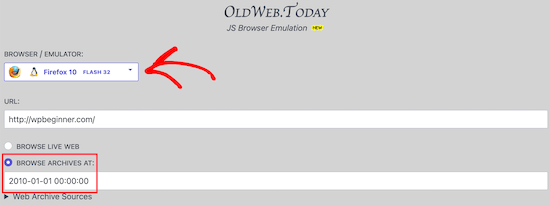
Dopo aver fatto clic su Invio, lo strumento inizierà automaticamente a generare risultati.
Quindi, dopo che è stato caricato, sarai in grado di visualizzare e navigare nel file Blog di WordPress come se fosse congelato nel tempo.
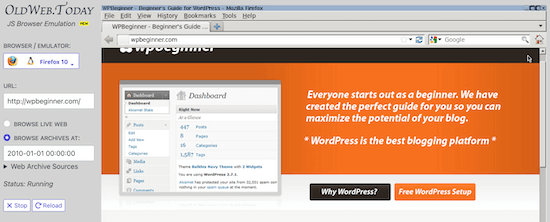
Puoi navigare, fare clic sui link e persino copiare il testo.
3. Archivio web della Library of Congress
La Library of Congress ha una vasta collezione digitale di giornali, libri, registrazioni audio e siti web.
Hanno anche uno strumento di ricerca nell'archivio del sito Web che funziona in modo simile alla Wayback Machine menzionata sopra. Tuttavia, i risultati saranno leggermente diversi dagli altri due strumenti.
Se non riesci a trovare una vecchia versione del sito web prima, prova questo strumento.
Per utilizzare questo strumento, vai al file Archivi Web della Biblioteca del Congresso. Successivamente, inserisci l'URL del sito Web e fai clic sull'icona di ricerca.
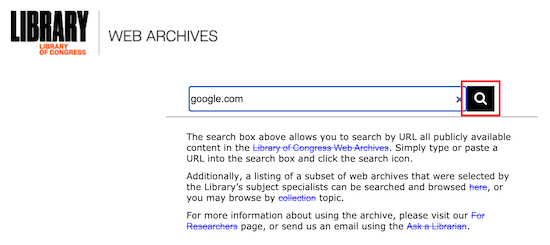
Anche la pagina dei risultati è simile alla Wayback Machine.
Innanzitutto, selezionerai l'anno dal menu in alto.
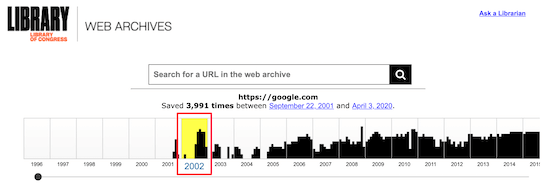
Quindi, seleziona la data e fai clic sull'ora per l'istantanea disponibile.
Questo strumento in genere ti offre solo una volta tra cui scegliere.
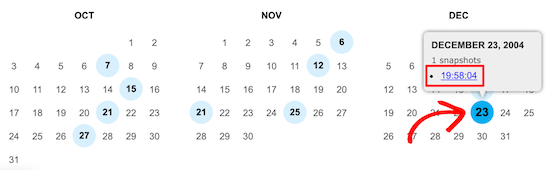
Quando fai clic sulla data, verrà visualizzato il sito web archiviato.
Puoi anche fare clic con il pulsante destro del mouse per aprire la pagina in una nuova scheda.
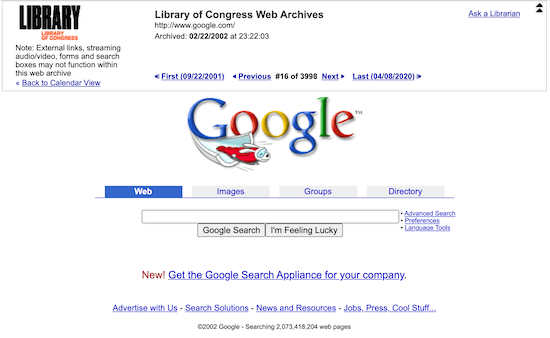
Si spera che uno di questi tre strumenti sopra ti abbia aiutato a trovare il vecchio sito web che stavi cercando.
Se desideri ricreare una pagina precedente su qualsiasi sito, lo strumento migliore per il lavoro è SeedProd. È il miglior generatore di pagine drag and drop per WordPress che ti consente di creare facilmente qualsiasi tipo di sito Web senza modificare alcun codice.
Speravamo che questo articolo ti aiutasse a imparare come vedere le vecchie versioni di qualsiasi sito WordPress. Potresti anche consultare la nostra guida su come creare una newsletter via e-mail per aumentare il tuo traffico e il nostro confronto di i migliori plugin di abbonamento a WordPress per creare e vendere corsi online.
Se ti è piaciuto questo articolo, iscriviti al nostro Canale Youtube per i tutorial video di WordPress. Puoi trovarci anche su Twitter e Facebook.
Web Designer Freelancer Realizzazione Siti Web Serra Simone
Realizzo siti web, portali ed e-commerce con focus specifici sull’usabilità, l’impatto grafico, una facile gestione e soprattutto in grado di produrre conversioni visitatore-cliente. Elaboro siti internet, seguendo gli standard Web garantendo la massima compatibilità con tutti i devices. Sviluppo e-commerce personalizzati, multilingua, geolocalizzati per potervi mettere nelle migliori condizioni di vendita. Posiziono il tuo sito su Google per dare maggiore visibilità alla tua attività sui motori di ricerca con SEO di base o avanzato.